 3.1.0
3.1.0
 50MB
50MB

8.8
Pic Shapes - Androidの無料のプロフェッショナルな写真形状エディター。
私たちのPic Shapesアプリであなたの美しい写真の見事な形を作成してください。このPic Shapesアプリでは、多くの形状、形状に色を追加するオプション、および組み込みの写真編集者があなたの画像をさらに魅力的にするためのオプションを取得します。現在、私たちには心、自然、動物、星の形状のカテゴリがあります。これらの各カテゴリでは、さらに多くの形状が利用可能です。
主な機能:
1.アプリは、美しい画像に形状を追加するためにのみ設計されています
2。このアプリにはたくさんの人気の形が含まれています
3.あなたのイメージに素晴らしい形を追加する1分を超える時間がかかります
4.形状の色を変更するオプション
5.ズームイン、ズームアウト、回転、形状の内部の画像位置をアレンジするオプション
6.アプリで簡単に画像を編集するために画像エディターを組み込んでいます
形: -
自然の形:
性質の形には、自然に関連する多くの形状があります。ここでは、写真に自然のデザインを簡単に適用できます。たとえば、木、太陽、月、葉などを適用できます。画像にデザインします。
動物の形:
動物の形では、動物関連の形状のデザインをたくさん見つけることができます。写真に適用する動物のデザインを選択してください。動物の形の例:ライオンの形、馬、犬、鳥など、
星の形:
ここスターシェイプカテゴリには、すべての幾何学的関連の形状デザインがあります。例:星、三角形、円など、
心臓の形:
私たちの心の形であなたの愛を表現してください。ハートシェイプカテゴリには多くの心臓のデザインがあります。あなたの感情を表現するために、私たちの心のデザインコレクションから心を選んでください。例:シングルハート、傷ついた心など、
色:
Insta Shapeアプリでは、シェイプに色を追加するオプションも提供しました。デフォルトでは、すべての形状に白い色が付いています。色のオプションをクリックして、形状の白い色を他のものに変更できる場合は、白い色が付いています。形に適用する色を選択し、[OK]をクリックしてその色を適用します。
画像エディター:
他の写真編集アプリを開かずに写真を編集する必要がある場合があります。編集タスクを簡単にするために、Insta Shapesアプリ自体の中に写真編集オプションを提供しました。写真エディターオプションでは、取得できます
トリミング:このオプションを使用して画像をトリミングします。カスタムを使用することも、事前に定義された比率を選択して写真をトリミングすることもできます。
オリエンテーション:このアプリで回転オプションを使用して、簡単に画像を回転させます。また、その画像を裏返すためのフリップオプションもあります。
効果:事前定義された効果テーマを使用して、画像に美しいエフェクトを簡単に追加します。画像効果のテーマをクリックして、画像に適用してください。
ヴィンテージ:ビンテージのテーマを選択して、画像にビンテージエフェクトを追加します。
オーバーレイ:オーバーレイテーマを選択して、オーバーレイ効果を画像に追加します。
フレーム:フレームデザインからフレームを選択して、画像に美しいフレームを追加します。
境界線:自分の選択の境界色の色で画像に境界線を追加すると、スライダーコントローラーで境界の厚さを簡単に増加または減らすことができます。
リセット:リセットボタンをクリックして、すべてのエフェクトを元の画像に簡単にリセットします。
Insta Shapesアプリを使用して画像に形状を追加する方法:
1。開く画像: - Insta Shapesアプリを開きます。開くと、画像を選択するオプションが表示されます。画像を選択してください。デフォルトでは、画像にサークルシェイプが追加されます
2。形状の追加: - 画像にシェイプを追加するには、[Shapes]ボタンをクリックして、Shapesカテゴリを選択し、画像に追加する必要がある形状を選択します。
3。画像位置をアレンジします: - 形状内の画像をアレンジするには、その画像をクリックして、その画像をご希望に応じて移動します。また、形状内でその画像をズームイン、ズームアウト、または回転させることもできます。
4.形に色を追加する: - 形に色を追加するには、色をクリックして、シェイプに追加する必要がある色を選択し、[OK]をクリックします。
5。画像エディター: - 形状を適用した後でも、形状内で画像を編集することもできます。画像を編集するには、エディターをクリックすると、画像editor.edit画像で画像を開き、ウィッシュに従って[完了]ボタンをクリックしてその効果を適用します。
January 15, 2026

January 15, 2026
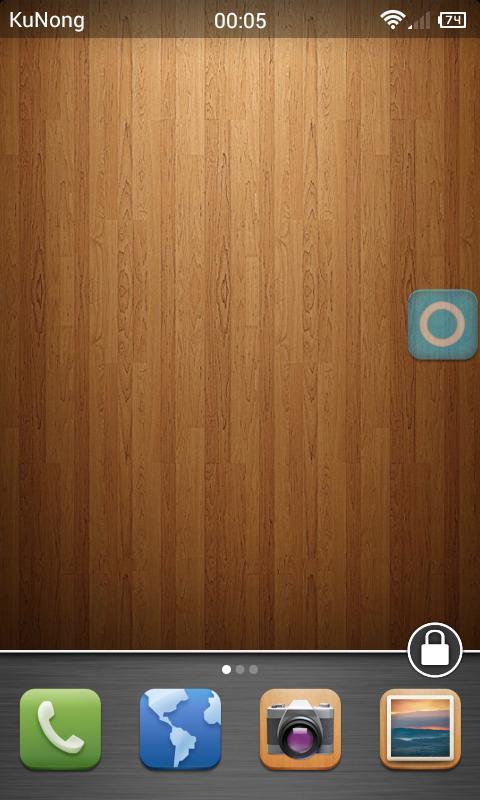
January 15, 2026
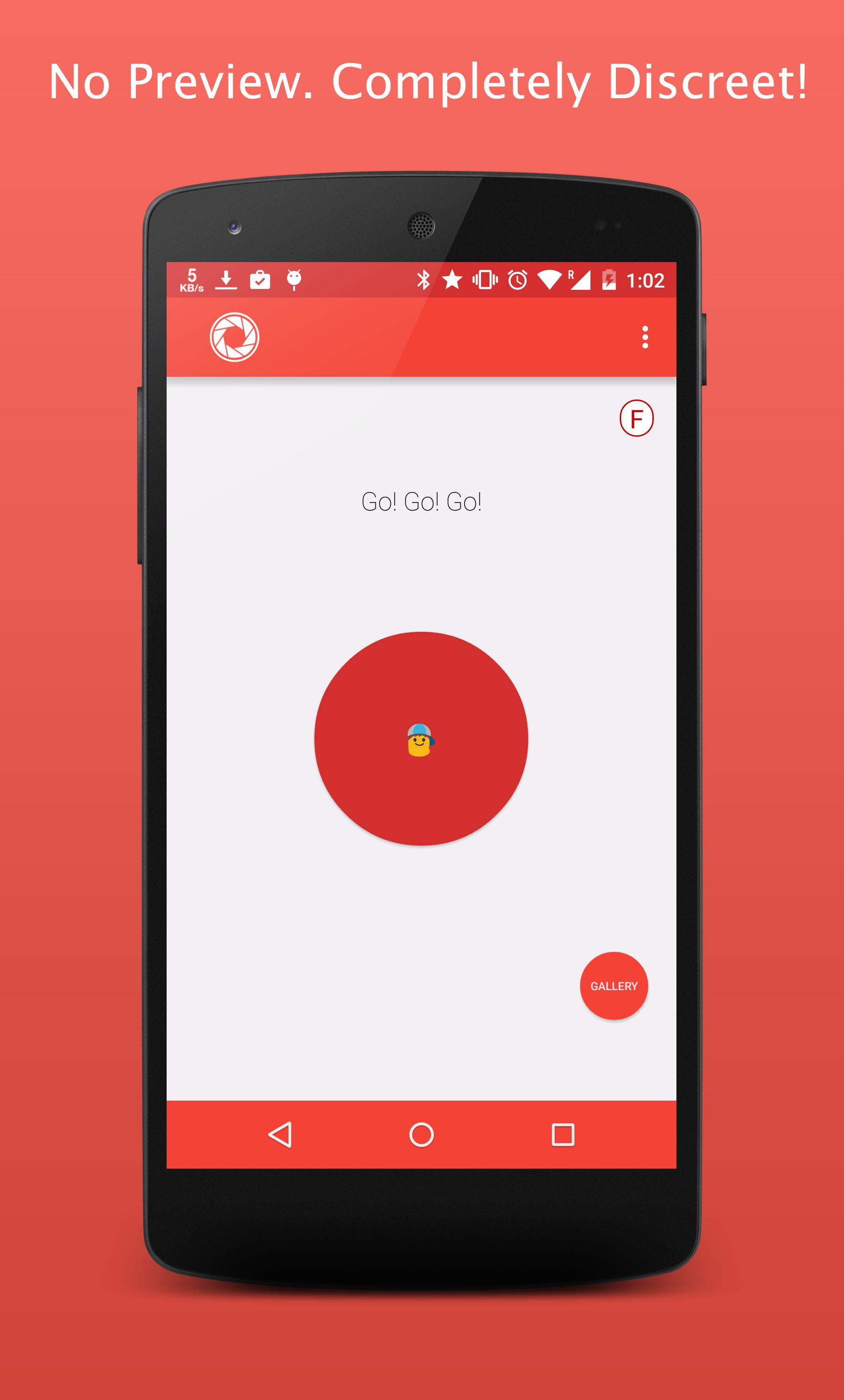
January 15, 2026
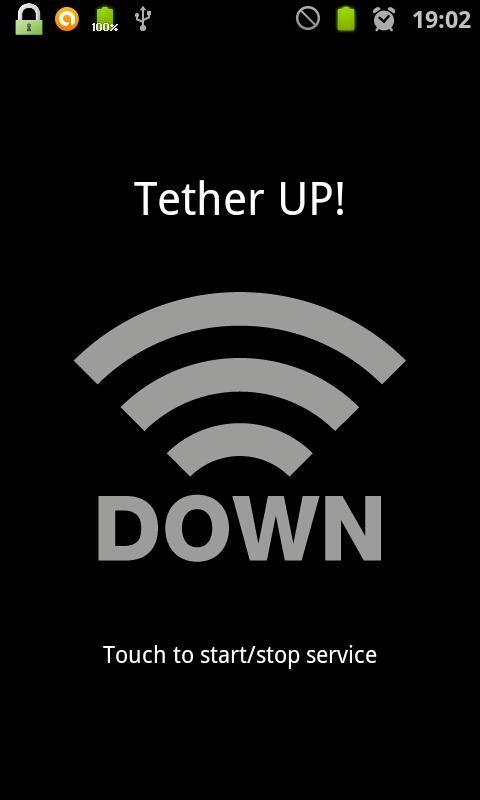
January 15, 2026
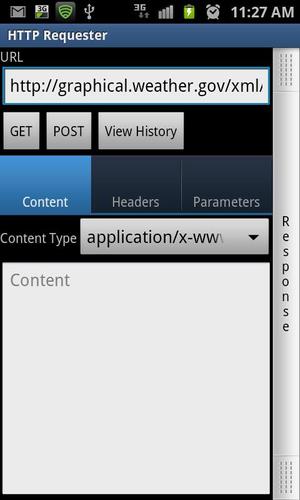
January 14, 2026

January 14, 2026
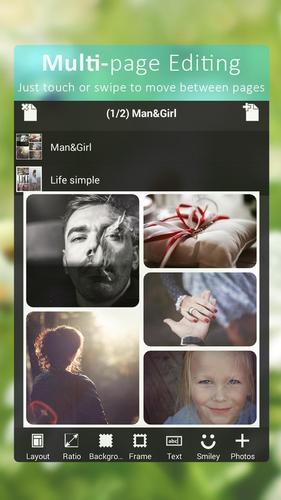
January 14, 2026
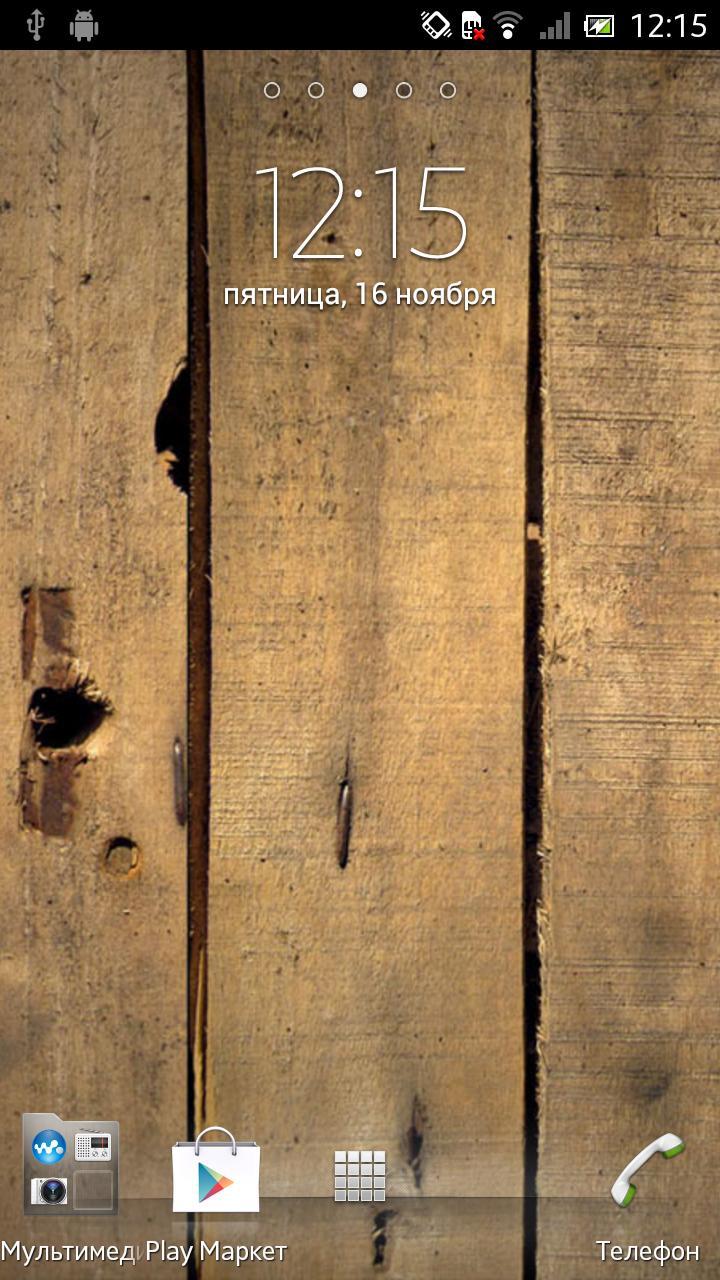
January 14, 2026
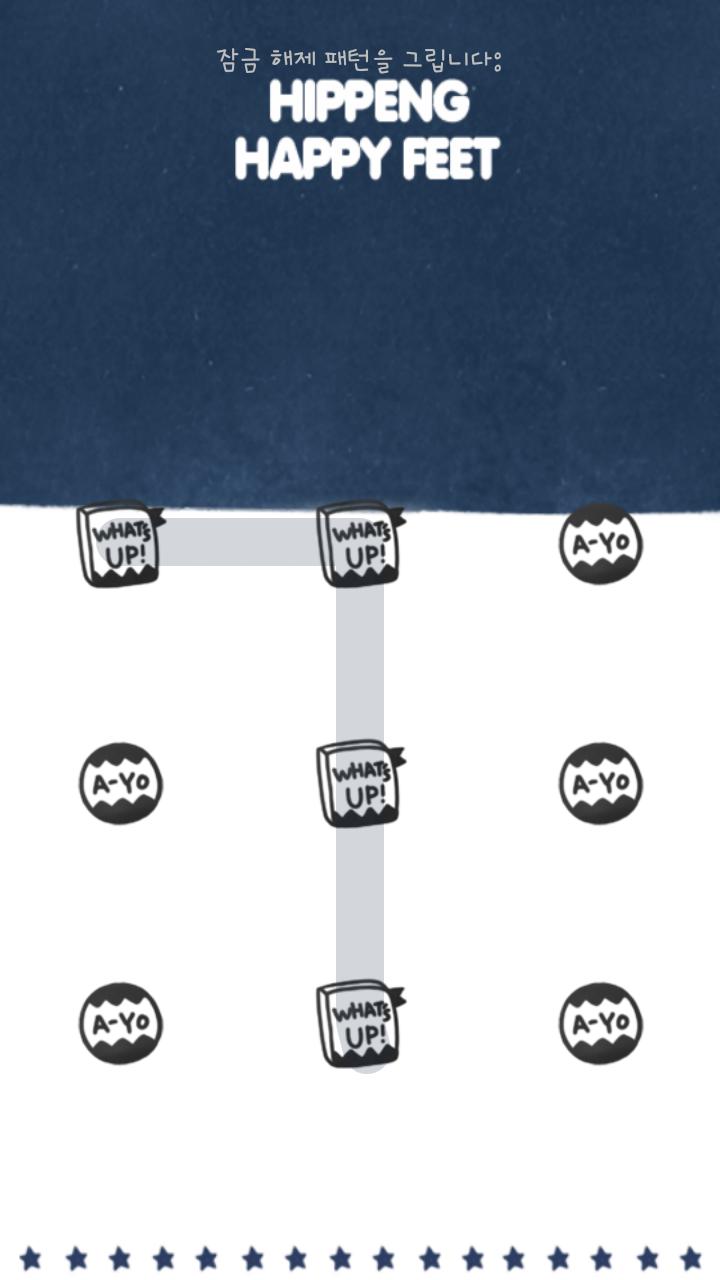
January 14, 2026

January 13, 2026
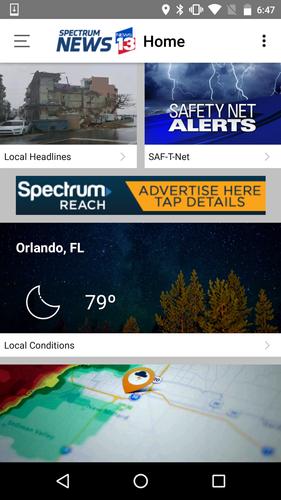
January 13, 2026
